
使用此对话框创建、编辑及管理图层。
打开图层设置
执行以下一种操作:
•单击快速选项栏中的“图层设置”图标
•选项>元素属性>图层设置
•文档>图层>图层设置(快捷键:Ctrl+L)
•使用排列元素工具栏中的快捷方式:

控制项
左边面板列出现有的图层组合, 右边列出在项目里被定义的图层。按您所需使用分隔栏分别显示视图的两个不同的边。
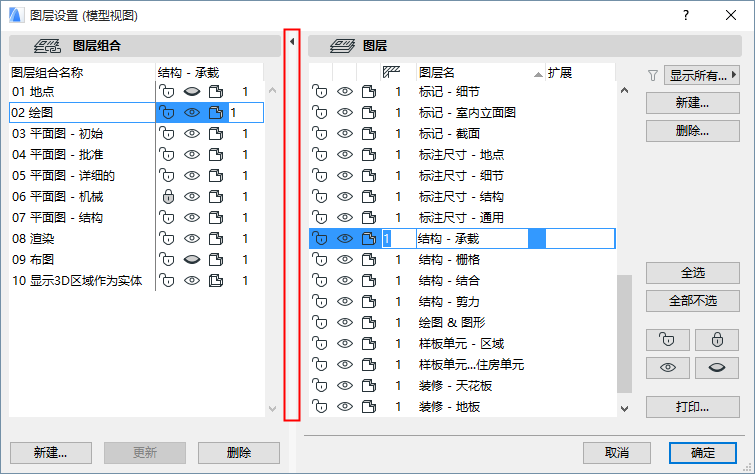
•双击分隔栏的任何位置打开/关闭图层组合面板(或点击分隔栏顶部的黑色箭头)。
•可执行多个选择。下述的所有命令的细节出现在选定图层中。
•要同时快速修改不同图层的图层状态,使用快捷图层面板中的快捷方式
参见快捷图层。
编辑图层状态
在对话框的右边选择图层进行编辑。
注意:列表上的第一项,ARCHICAD图层,不能被删除、隐藏或锁定。该图层收集所有那些可能已经丢失它们的图层定义的元素。
点击选择图层的图标,改变其状态。
锁定/解锁
•打开或关闭的锁定图标确定该图层是否被锁定,以防止它的内容被意外修改。如果一个图层被锁定,它上面的元素不能被编辑或删除,而且新元素也不能被放到它上。
显示/隐藏
•使用张开或闭上的眼睛图标,显示或隐藏所选的图层。隐藏图层的元素将被隐藏。
注释:要在项目中工作时显示所有图层,使用文档>图层>显示所有图层命令,或点击排列元素工具条的相关按钮。
3D视图显示
•实体模型或线框图图标表示放在该图层上的元素在3D视图中完全可视或只有轮廓,与图像菜单设置的当前3D模式无关。这对,比如,在线框图图层上保存实体操作的算子元素,和在实体图层上保存目标元素都是有用的。
相交组编号
•在第一个编辑框中设置相交组编号。
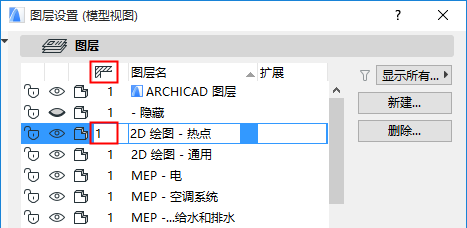
注意:图层交集数与元素优先级无关;它们仅提供用于分组元素的标记或标签 (例如0 或 1)。
注意:都设置为交集组合0的两个 元素不会相交。
参见使用图层来防止相交。
图层名扩展
•给图层的名称添加扩展名。如果您有很多图层,这可以用作附加排序控制。
提示:图层扩展可有效用于项目分阶段进行及选项的管理。
排序图层
点击任意列的标头,您可以根据列表中图层名称或扩展名的字母顺序排序图层,或依据状态或交集组合数目对它们排序。
使用漏斗图标的弹出项来限制列表的图层显示。漏斗图标的变化取决于您是否应用了过滤器。
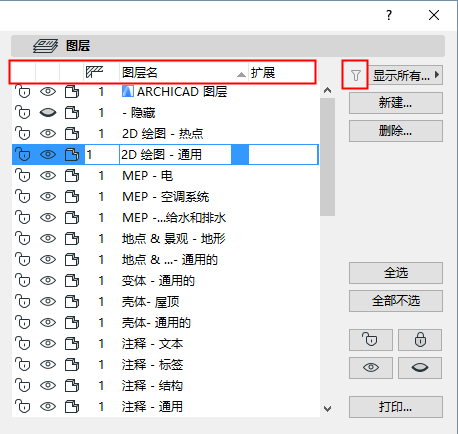
•显示所有图层:项目中所有图层都会列出。XREF项的图层分别在列表的底部列出。
更多信息,参见XREF文件的属性。
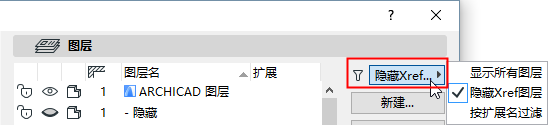
•隐藏Xref图层:如果您的项目有XREF,并且如果您选择此选项,那么,XREF图层将不在图层设置中出现。
•按扩展名过滤:如果选择的图层具有扩展名,该选项才可使用。在图层设置中仅有扩展名的图层才会被显示。
全选/全部不选: 使用这些按钮选择全部图层,或取消对全部图层的选择。
参见 删除和替换模型中的属性。
注意:在团队工作中,只有元素被保存在您将要放置的替换图层上。被删除图层的所有其他元素将有一个“丢失的”图层。
图层组合
参见图层组合。
打印图层列表
图层设置对话框右下角的打印...按钮创建一个文本-格式列表,其中包含了您的项目中的PDF文件格式的全部图层。
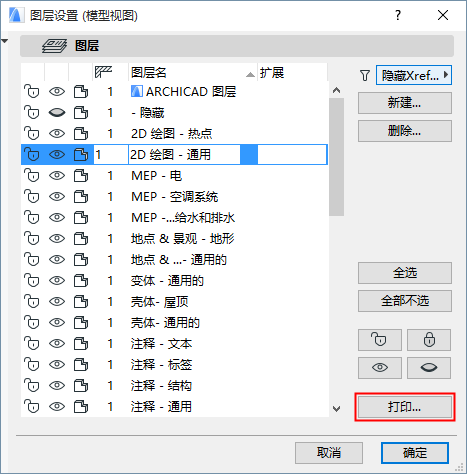
此为简单列表,由图层组合组织。在每个图层组合中,图层以它们的属性数列示。(这些属性数在图层设置中不可见;在属性管理器中打开选项>属性>属性管理器可以得到这些数字。)